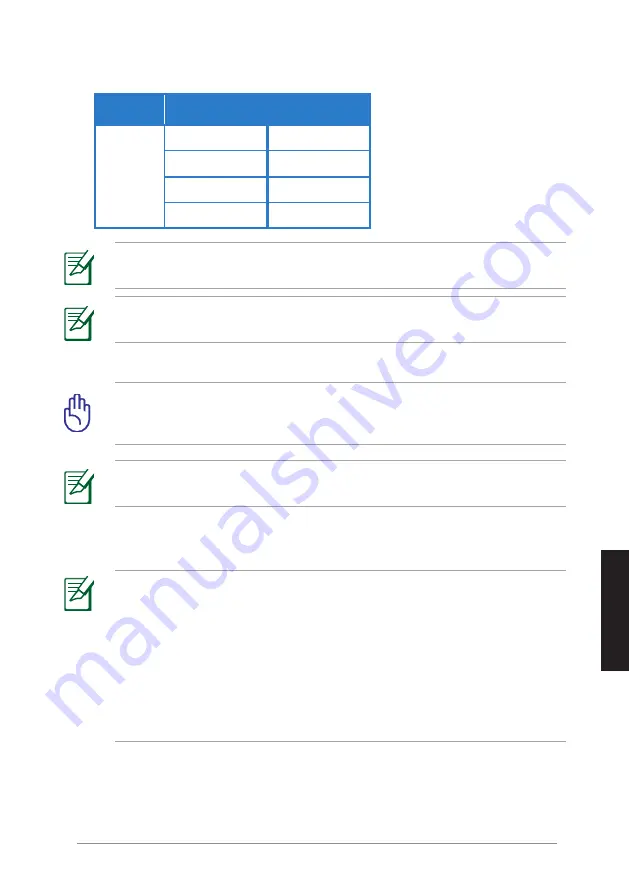
6
ASUS WAVI
Ру
сский
6. Включите WAVI передатчик и WAVI приемник.
ВАЖНО
! Убедитесь, что Вы подключили блоки питания к WAVI
передатчику и WAVI приемнику. Убедитесь, что Вы подключили
блоки питания к розеткам с соответствующим напряжением.
ПРИМЕЧАНИЯ:
Для изменения аудио настроек:
• Для Windows 7 / Vista перейдите в
Панель управления
>
Оборудование
и звук
>
Звук
. На вкладке Воспроизведение выберите выход HDMI в
качестве устройства воспроизведения звука по умолчанию.
• Для Windows XP перейдите в
Панель управления
>
Звуки и
аудиоустройства
>
Аудио
. В разделе Воспроизведение звука выберите
HDMI выход в качестве устройства по умолчанию.
7. На Вашем компьютера установите выход HDMI в качестве устройства
воспроизведения звука по умолчанию.
ПРИМЕЧАНИЕ:
Не подключайте флэш-накопитель USB к WAVI
приемнику.
ПРИМЕЧАНИЕ:
Индикатор сигнала загорится синим при успешном
подключении или оранжевым при не успешном.
Бренд
Модели беспроводной клавиатуры
и мыши
ASUS
WT400
WT410
WT45
WT450
W4000
BX700
W4500
M-A65
Модели поддерживаемых беспроводных клавиатур и мышей при ведены в таблице ниже.
ПРИМЕЧАНИЕ:
Приведенный выше список может быть изменен
без предварительного уведомления.
Summary of Contents for WAVI
Page 1: ...English User Manual WAVI receiver WAVI transmitter WAVI Wireless AudioVideo Interface ...
Page 133: ...繁體中文 使用手冊 WAVI 接收器 WAVI 發送器 WAVI 無線影音介面 ...
Page 146: ...Deutsch 簡体中文 用戶手冊 WAVI 接收器 WAVI 發送器 WAVI 無線影音界面 ...
Page 159: ...日本語 ユーザーマニュアル WAVIレシーバー WAVIトランスミッター WAVI ワイヤレス オーディオ ビデオ インターフェース ...
















































